
Mudar para o Linux abre as portas para novas ferramentas e técnicas para tornar sua experiência de computação mais fácil. Mas há uma curva de aprendizado e, dependendo da sua escolha do sistema operacional Linux, até navegar pelo seu desktop pode ser um desafio. Veja como tornar sua nova jornada um pouco mais familiar.
Distribuição vs. Desktop
A escolha de desktops por algumas distribuições é uma das principais formas de moldar suas experiências como usuário.
"Espere, escolha de área de trabalho?", Você pergunta.
O Linux oferece uma ampla variedade de ambientes de desktop, ou shells gráficos, variando desde o mais chique até o mais limpo e minimalista. O melhor ambiente de desktop Lean Linux: LXDE Vs Xfce Vs MATE O melhor ambiente de desktop Lean Linux: LXDE Vs Xfce Vs MATE Instalação Linux, não há muito o que você pode fazer para acelerar as coisas, além de olhar para a sua escolha de ambiente de desktop. Aqui nós olhamos para três opções: LXDE, Xfce e MATE. Consulte Mais informação . Ao contrário de alguns sistemas operacionais onde um único shell gráfico é pelo menos a norma (se não a única opção), o Linux permite que você instale uma ou mais opções diferentes para se adequar ao seu gosto.
Quase todas as distribuições centradas em desktop usam uma delas como sua opção "principal", e algumas delas configuram as coisas de forma que imitem a aparência de outros sistemas operacionais. Se você está vindo para o Linux a partir de um desses, isso pode facilitar as coisas, já que você está aprendendo as noções básicas de atualizações de kernel e argumentos de linha de comando para ver alguns itens onde você os espera.
Opções da área de trabalho
Enquanto este post é focado em qual desktop a sua versão Linux escolhida instala fora da caixa, você também pode muito provavelmente instalá-los em outras distribuições do sistema operacional Linux. Você pode carregar seu sistema com quantos você quiser: por exemplo, um gerenciador de janelas mínimo para jogar, um desktop de complexidade média para produtividade, e um flash-fest enganoso. Explicação do KDE: Um olhar sobre o desktop mais configurável do Linux Interface do KDE explicada: Um olhar sobre a interface de desktop mais configurável do Linux Como é o Linux? Às vezes, a unidade; outras vezes, o GNOME. Muitas vezes, porém, o Linux executa o KDE. Se você não estiver usando o antigo K Desktop Environment no seu PC com Linux, agora é a hora de mudar! Leia mais quando você está navegando na web.
Abaixo, mostraremos alguns exemplos de distribuições Linux que vêm com o tema “out-of-the-box”, bem como algumas dicas sobre como obter esses visuais em uma instalação baseada no Ubuntu existente. (Dica: para outras distros, comece pesquisando os nomes dos temas em sua loja de aplicativos ou gerenciador de pacotes.)
Alternando do Windows 10
Distro Out-of-the-Box: Zorin OS 12
O Zorin OS é uma distribuição de desktop com foco no uso da produtividade empresarial. Ele oferece um conjunto robusto de aplicativos de negócios prontos para uso e suporte premium para empresas. Para tornar as coisas familiares para usuários corporativos, o layout da área de trabalho padrão imita o do Windows 10.
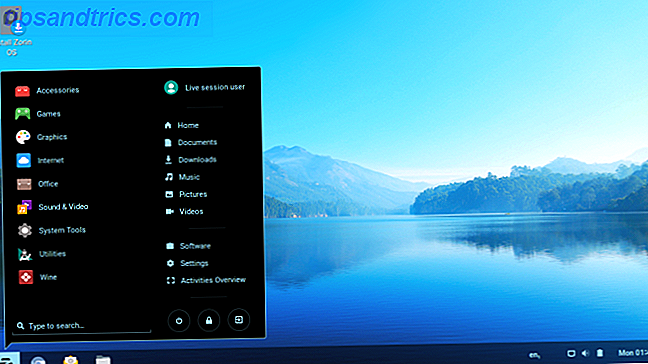
A barra de ferramentas na parte inferior da tela imita a versão mais recente do Windows, até o layout dos ícones do aplicativo no "menu Iniciar".
Opções de tema do Windows para desktops existentes
Se você já tem uma instalação do Linux, mas está faltando o “Metro” (ou “Neon”, ou qualquer codinome que a Microsoft esteja usando esta semana), veja os seguintes temas para o seu desktop favorito:
- KDE - Experimente o tema K10ne para um visual do Windows 10.
- Desktops baseados em GTK (Unity, Cinnamon, MATE, etc) - O “Windows 10 Transformation Pack” tem tudo o que você precisa, incluindo um script de instalação conveniente.
Mudando do macOS
Distro Out-of-the-Box: OS elementar
Os desenvolvedores do Elementary OS escreveram seu próprio ambiente, chamado “Pantheon”, para controle total sobre a aparência e o comportamento. Eles criaram um tema (especialmente o conjunto de ícones e bordas da janela) que deve fazer com que os comutadores de Mac se sintam em casa, para não falar do encaixe na parte inferior central da área de trabalho. Os aplicativos também recebem nomes que ajudarão os novos usuários a identificá-los (por exemplo, "Mail" em vez de algo como "Geary").
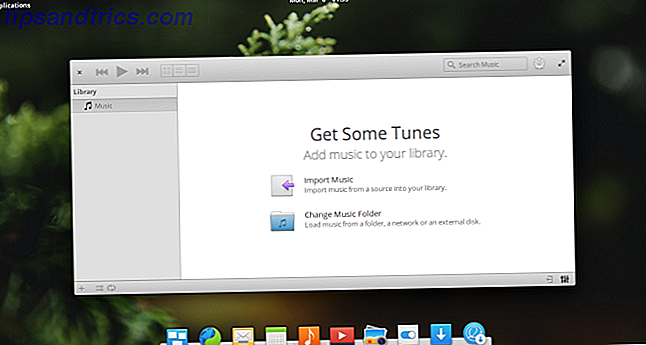
Opções de tema do macOS para desktops existentes
É possível criar o layout da maioria dos desktops simplesmente posicionando um lançador de aplicativos / dock no centro da parte inferior da tela e colocando uma pequena barra de ferramentas na parte superior. Mas se você quiser algo que realmente evoque esse "sentimento do Mac", confira alguns dos seguintes temas:
- KDE - O tema do KDE O Mac OS X Yosemite não tenta esconder o estilo do sistema operacional da Apple.
- Desktops baseados em GTK - O pacote de transformação do macBuntu tem versões que remontam ao Precise.
Mudando do Chrome OS
Distro Out-of-the-Box: Cub Linux
Como o Chrome OS é construído em uma base Linux, é uma rápida "atualização" de tipos para começar a usar o Linux. A distribuição Cub Linux visa fornecer uma experiência que espelha o Chrome OS Replicar o Chrome OS no seu laptop com o Cub Linux Replicar o Chrome OS no seu laptop com o Cub Linux Se você está interessado no Chrome OS, mas já tem um computador, seria bom não ter que ir comprar um. Digite Cub Linux, uma distribuição Linux com tema do Chrome OS. Leia mais, até o gerenciador de tarefas transparente na parte inferior.
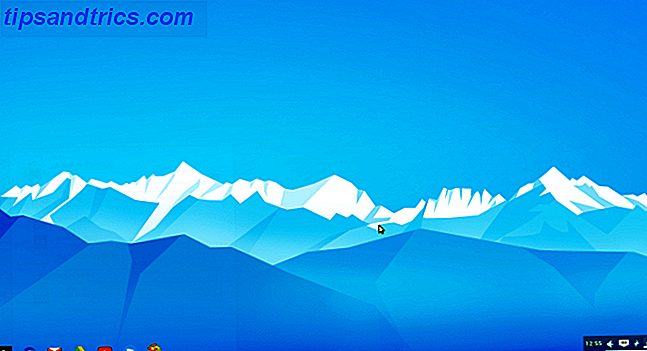
Distro Out-of-the-Box: Gallium OS
Se você deseja substituir o Chrome OS inteiramente no seu Chromebook, vale a pena consultar o Gallium OS. A interface deles também é muito semelhante à dos Chromebooks, incluindo os lançadores de aplicativos baseados em ícones e o inicializador de aplicativos "estilo de pesquisa".
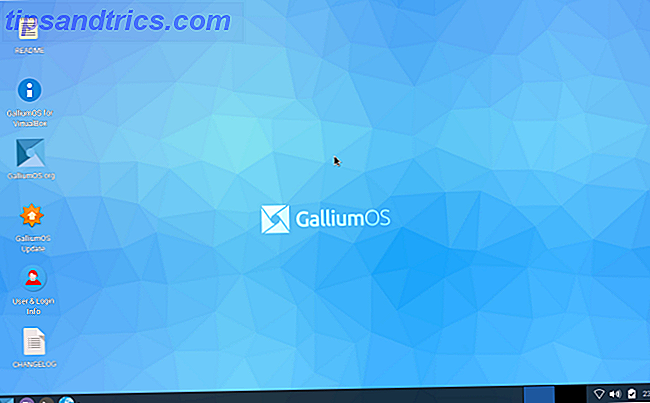
Mudando do Amiga: Icaros Desktop
O Icaros Desktop difere do descrito acima, pois não é um tema nem um ambiente de área de trabalho. É um sistema operacional em si - quando você baixar o arquivo ISO, você pode gravá-lo em uma unidade de DVD ou USB e inicializar seu computador a partir dele. No entanto, ele também oferece um modo “Linux hospedado”, no qual você pode instalar o shell da área de trabalho em uma máquina Linux existente. Vamos dar uma olhada na última opção.
Há duas advertências sobre o uso do Icaros Desktop que você deve saber:
- Mais importante ainda, o Icaros é executado em sistemas de 32 bits, não nas máquinas de 64 bits que são praticamente onipresentes atualmente. Isso significa que você é uma boa opção para hardware mais antigo, mas também significa que você precisará procurar uma cópia de 32 bits da sua distribuição favorita do Linux.
- A área de trabalho, na verdade, roda isolada do seu sistema Linux (não diferente de fs-uae com o Workbench instalado Como emular um Commodore Amiga no seu PC Como emular um Commodore Amiga no seu PC Deseja emular um dos consoles clássicos de 16 bits, o Commodore Amiga? Veja como fazer em qualquer sistema! Leia Mais). Ele é executado dentro de uma janela separada e (como mostrado na figura abaixo), ele inicia seu próprio kernel e drivers. Você também precisará reservar RAM para isso. Pense nisso como se fosse sua própria pequena VM.
Instalando o Icaros Desktop
Depois de descompactar o arquivo ISO, abra-o em um terminal e execute o script de instalação. Desvie dos personagens da nova linha “\ n”, isso faz o seu trabalho com pouca reclamação.
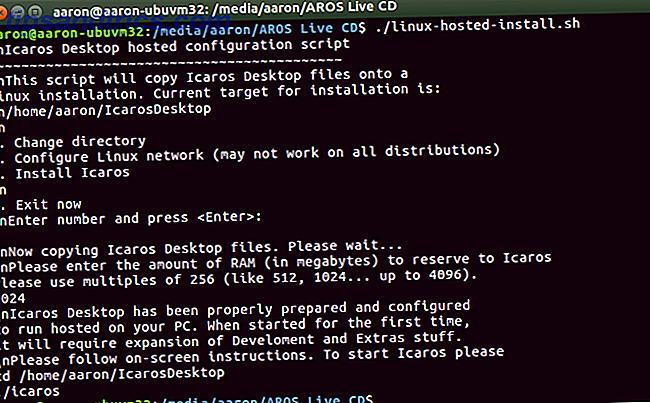
Em seguida, siga a mensagem de fechamento do instalador e execute o programa de bootstrap para iniciar o desktop Icaros:
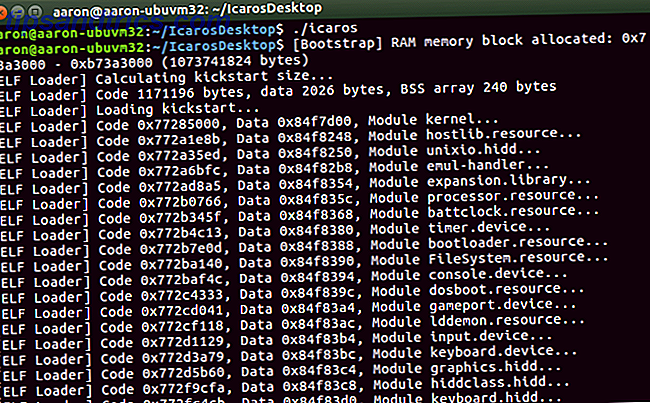
Em sua primeira corrida, a Icaros oferece algumas opções.
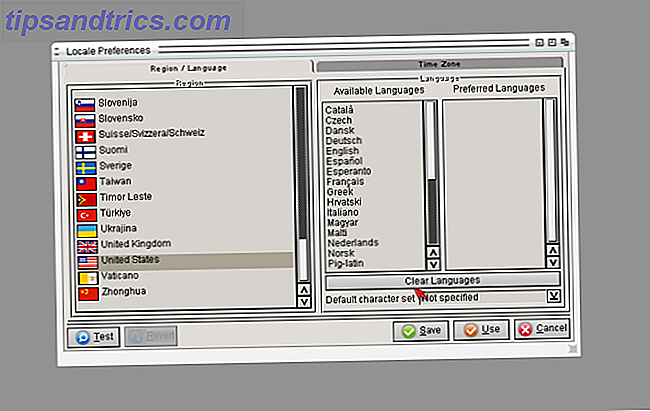
Finalmente, irá descompactar e instalar algum software extra. Você tem a opção para uma instalação padrão, uma instalação completa ou para selecionar pacotes manualmente.
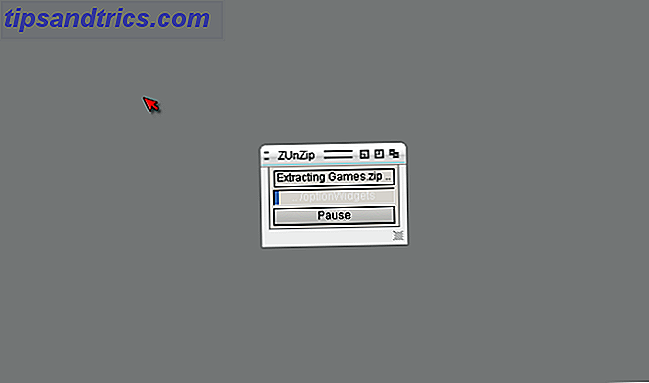
Então, finalmente, você chegará no próprio Icaros Desktop. Um toque agradável que os desenvolvedores colocaram em prática foi montar seu diretório pessoal, para que você possa acessar todos os seus arquivos imediatamente.

Embora você não esteja precisamente executando aplicativos Amiga e Linux lado a lado, é possível “colaborar”, já que o Icaros tem acesso a arquivos em sua máquina Linux host. Claro, você poderia esquecer isso e apenas jogar alguns jogos 10 Amiga Games você deve jogar com um emulador 10 Amiga Games você deve jogar com um emulador O Commodore Amiga é um dos mais importantes consoles da era de 16 bits. Quer saber quais jogos você deve jogar em um emulador Amiga? Aqui estão 10 você deve tentar! Leia mais em vez disso.
Misturar e combinar
Todos os itens acima oferecem uma experiência unificada e familiar, emulando a aparência do seu "outro" sistema operacional. Mas uma das grandes coisas sobre o Linux é a sua capacidade de escolher elementos que você gosta (com exceção do Icaros) e construir seu próprio desktop Frankenstein!
Tome uma instalação do Ubuntu, adicione o tema do ícone elementar de seu PPA O que é um PPA Ubuntu & Por que eu iria querer usar um? [Technology Explained] O que é um PPA Ubuntu e por que eu iria querer usar um? [Technology Explained] Leia mais, misture as decorações das janelas e o papel de parede do "Windows 10 Transformation Pack" e altere sua área de trabalho para imitar o layout do Gallium OS. É tudo sobre liberdade!
Você já experimentou algum desses desktops ou temas? Você achou mais fácil migrar para o mundo Linux com eles, ou o Unity ou o Mint's Cinnamon do Ubuntu foi suficiente para você se sentir confortável? Conte-nos abaixo.
Crédito de imagem: Khakimullin Aleksandr via Shutterstock.com

![O que é o SSH e como é diferente do FTP [tecnologia explicada]](https://www.tipsandtrics.com/img/technology-explained/276/what-ssh-is-how-it-s-different-from-ftp.jpg)

![Quais são os setores defeituosos e como você pode corrigi-los? [Parte 1]](https://www.tipsandtrics.com/img/technology-explained/298/what-are-bad-sectors.png)